Cara Menambah Pemacu pada Windows
Pernah mahu menambah pemacu anda sendiri ke senarai pemacu prapasang dalam Microsoft Windows. Anda boleh melakukannya dengan mudah dengan langkah-langkah ini.
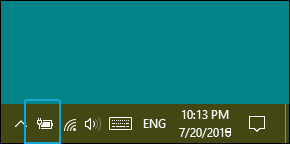
Bayangkan, anda membuka Laptop anda, log masuk ke sistem anda dan ikon Bateri tiba-tiba hilang dari bar tugas. Anda akan terkejut, bukan? Anda cuba menyemak ikon bateri dengan mengklik pada item tersembunyi pada bar tugas dan anda tidak akan menemui apa-apa selain beberapa ikon berguna.
Windows 10 biasanya memaparkan ikon bateri pada bar tugas pemberitahuan (bersebelahan dengan masa dan tarikh) jika anda menggunakan komputer riba atau tablet. Semasa log masuk ke komputer riba atau bar tugas windows anda, jika ikon bateri tiada, sila semak bar tugas item tersembunyi pemberitahuan windows, ia sepatutnya ada. Jika ia ditunjukkan dalam item tersembunyi, hanya seret dan lepas ikon bateri pada bar tugas pemberitahuan.
Jika anda tidak melihat di bawah item tersembunyi, sila ikuti langkah-langkah untuk mendapatkan ikon bateri yang hilang. Kami berkongsi beberapa langkah untuk mendapatkan ikon bateri yang hilang, sila ikutinya.
Sumber imej- Mag komputer riba
Sumber Imej- sokongan.pejabat
1. Klik kanan pada bar tugas>tetapan Bar tugas.
(Anda juga boleh pergi ke Tetapan>Pemperibadian>Bar Tugas.
Sumber imej- Perisian Kata Laluan Teratas
2. Tatal ke bawah ke halaman tetapan dan klik pada "Hidupkan atau matikan ikon sistem" di bawah kawasan Pemberitahuan.
3. Cari ikon Kuasa dalam senarai dan jika ia dimatikan, hidupkan ia kembali dan ia akan muncul semula pada bar tugas anda sekali lagi.
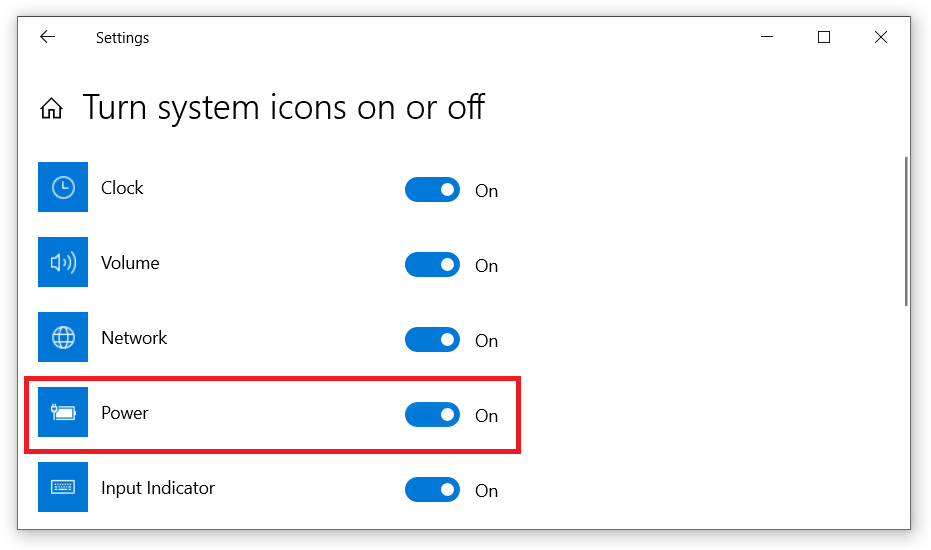
Sumber Imej- techcrises
ikon bateri hilang
Jika ikon kuasa dikelabukan, nampaknya masalah bateri tidak diletakkan dalam komputer riba anda. Ikon bateri pada bar tugas tidak akan muncul jika tiada bateri dalam komputer riba.
Keluarkan Dan Tambah Semula Perkakasan Bateri Untuk Menyelesaikan Ikon Bateri Hilang
Jika anda telah mencuba semua langkah di atas dan ikon bateri masih tidak dipaparkan, sila cuba alih keluar dan tambah semula perkakasan bateri dalam Pengurus Peranti Windows dengan mengikuti langkah ini.
1. Tekan kekunci Windows + X bersama-sama untuk mendapatkan menu akses pantas dan pilih Pengurus Peranti.
2. Dalam pengurus peranti, pilih Bateri untuk mengembangkan dan anda akan melihat dua item:
>” Penyesuai AC Microsoft”
>” Bateri Kaedah Kawalan Mematuhi Microsoft ACPI”
Sumber Imej- CNET
3. Lakukan klik kanan pada " Penyesuai AC Microsoft" dan pilih nyahdayakan peranti.
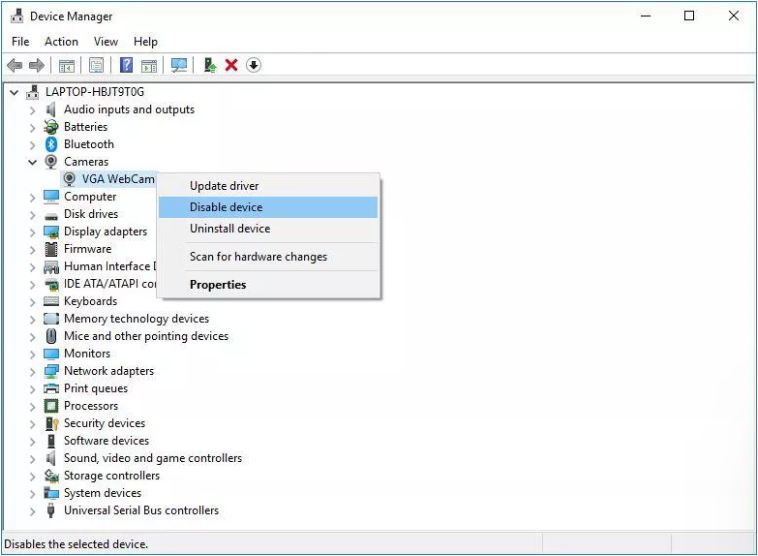
Sumber Imej- CNET
4. Pop timbul amaran akan muncul dan ia akan meminta anda untuk melumpuhkan peranti, pilih " Ya ".
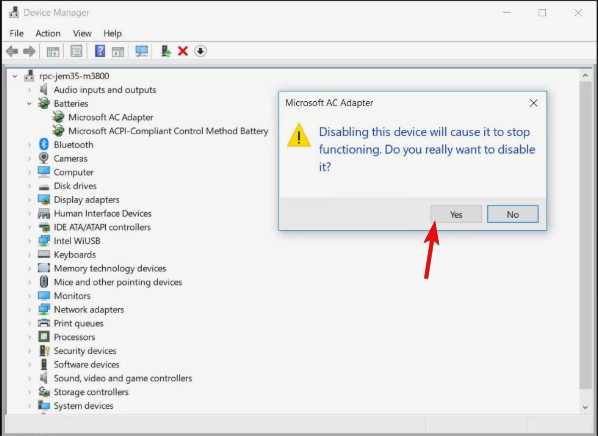
5. Sekarang, anda perlu mengulangi langkah di atas (3 dan 4) untuk melumpuhkan Bateri Kaedah Kawalan Mematuhi Microsoft ACPI.
6. Untuk mendayakan semula peranti, lakukan klik kanan pada setiap satu, dan pilih Dayakan peranti.
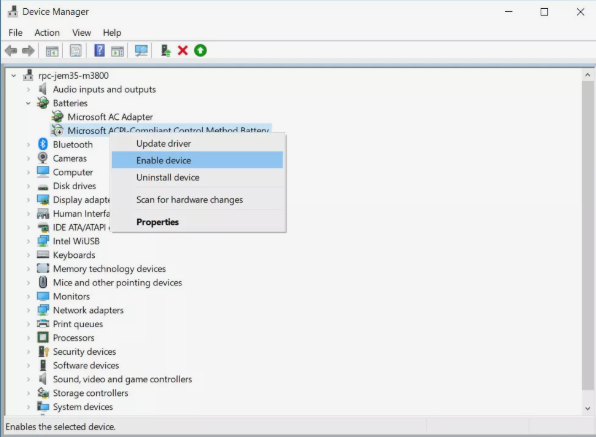
7. Mulakan semula komputer riba anda dan ikon bateri akan muncul semula pada bar tugas pemberitahuan.
Kemas kini Pemacu Papan Induk
Menurut kajian, jika komputer riba anda semakin usang, anda harus menyemak dan mengemas kini pemacu motherboard anda. Dengan mengemas kini chipset atau pemacu papan induk boleh membetulkan ikon hilang bateri dalam Windows 10. Jika anda baru menggunakan Windows 10 atau anda bukan ahli teknologi, anda boleh memuat turun dan mengemas kini semua pemacu lapuk anda dengan mengklik di sini .
Semak Untuk Kemas Kini Windows
Anda harus sentiasa menyemak kemas kini Windows setiap kali daripada alat kemas kini Windows terbina dalam. Seperti yang kita sedia maklum, kemas kini Windows baharu disertakan dengan pembetulan pepijat, kemas kini keselamatan dan peningkatan prestasi. Untuk menyemak kemas kini Windows:
Ini adalah semua langkah yang membantu anda mencari ikon bateri yang hilang dalam Windows 10 dan jika kami terlepas beberapa perkara atau sebarang kaedah atau langkah penyelesaian masalah, jangan ragu untuk berkongsi dengan kami di bahagian komen.
Pernah mahu menambah pemacu anda sendiri ke senarai pemacu prapasang dalam Microsoft Windows. Anda boleh melakukannya dengan mudah dengan langkah-langkah ini.
Stable Diffusion telah meletup ke tempat kejadian, memikat artis, pengaturcara, dan sesiapa sahaja yang mempunyai percikan kreativiti. AI teks-ke-imej sumber terbuka ini
Salah satu ciri paling berguna Windows 11 ialah keupayaan untuk berkongsi folder dan fail dengan pengguna lain pada rangkaian yang sama. Dengan menyediakan perkongsian folder
Blog ini akan membantu pembaca membetulkan Ralat "Mengekstrak Fail Ke Lokasi Sementara" 1152 Dalam Windows 11/10 untuk meningkatkan kestabilan sistem secara keseluruhan
Ingin menukar dokumen PDF anda kepada PPT yang menarik tetapi tidak tahu bagaimana ia boleh dilakukan? Anda telah terjumpa maklumat yang betul. Berikut adalah cara untuk melakukannya.
Kunci dinamik ialah ciri tersembunyi yang tersedia dalam Windows 10. Kunci ini berfungsi melalui perkhidmatan Bluetooth. Ramai daripada kita tidak mengetahui tentang ciri baharu Windows 10 ini. Jadi, dalam artikel ini, kami telah menunjukkan kepada anda cara anda boleh mendayakan ciri ini pada PC anda dan cara menggunakannya.
Blog ini akan membantu pengguna membetulkan isu Recycle Bin Greyed Out pada PC Windows 11 mereka dengan kaedah yang disyorkan pakar.
Blog ini akan membantu pembaca dengan semua kaedah penting untuk membetulkan Isu Miniport Xvdd SCSI Dalam Windows 10/11.
Blog ini memberi tumpuan kepada kaedah penyelesaian masalah untuk membetulkan mesej ralat Windows Cannot Connect to the Printer pada Windows PC.
Artikel ini memfokuskan pada semua resolusi tentang cara membetulkan ralat "pelaksanaan kod tidak dapat diteruskan kerana vcruntime140 DLL hilang" pada Windows PC.








